Fix Error Code x80070005 tijdens Office Activation

Soms duiken de problemen uit het niets op. Dit is het geval geweest, zelfs met de Office-installaties. Alles lijkt goed te zijn voor een moment. Plots begint het programma met het weergeven van een fout met de volgende beschrijving:
Het spijt ons, er is iets misgegaan en we kunnen dit nu niet voor u doen. Probeer het later opnieuw. (0x80070005).
De foutcode 0x80070005 betekent in de eerste plaats dat de activeringsservice geen toegang heeft tot voldoende gebruikersrechten.
Het is moeilijk om de oorzaak van deze fout te achterhalen, omdat er verschillende redenen kunnen zijn voor de genoemde foutcode. Maar wat lijkt te symptomatisch voor het fundamentele probleem is privilegesbeperking.
Volg de onderstaande stappen om de foutcode "0x80070005" gemakkelijk op te lossen tijdens de activering van Office.
Lezen: Office Product Key-installatiefout 0x80070005.
Office-foutcode 0x80070005 tijdens activering
Zorg eerst dat u over de nieuwste fixes beschikt voor activeringsfouten. Open hiervoor een Office-toepassing, zoals Word of Excel. Klik op Bestand> Account. Klik onder Productinformatie op Update-opties en vink de optie 'Nu bijwerken' aan.

Als de optie om een of andere reden voor u niet zichtbaar is, klikt u op Update-opties> Updates inschakelen om automatische updates in te schakelen.

Klik daarna op Opties bijwerken> Nu bijwerken.
Start nu elk kantoorprogramma (bijv. Microsoft Word of Excel) door met de rechtermuisknop op de snelkoppeling te klikken en 'Uitvoeren als beheerder' te selecteren. Als dit niet werkt, probeer dan dit alternatief. Sluit alle Office-programma's. Klik op de Windows 10 Start-knop zichtbaar in de linkerbenedenhoek van uw scherm.
Voer in de zoekbalk die actief wordt 'elke Office-toepassingsnaam in, zoals Excel. Het Excel-programmapictogram verschijnt ogenblikkelijk in de zoekresultaten.
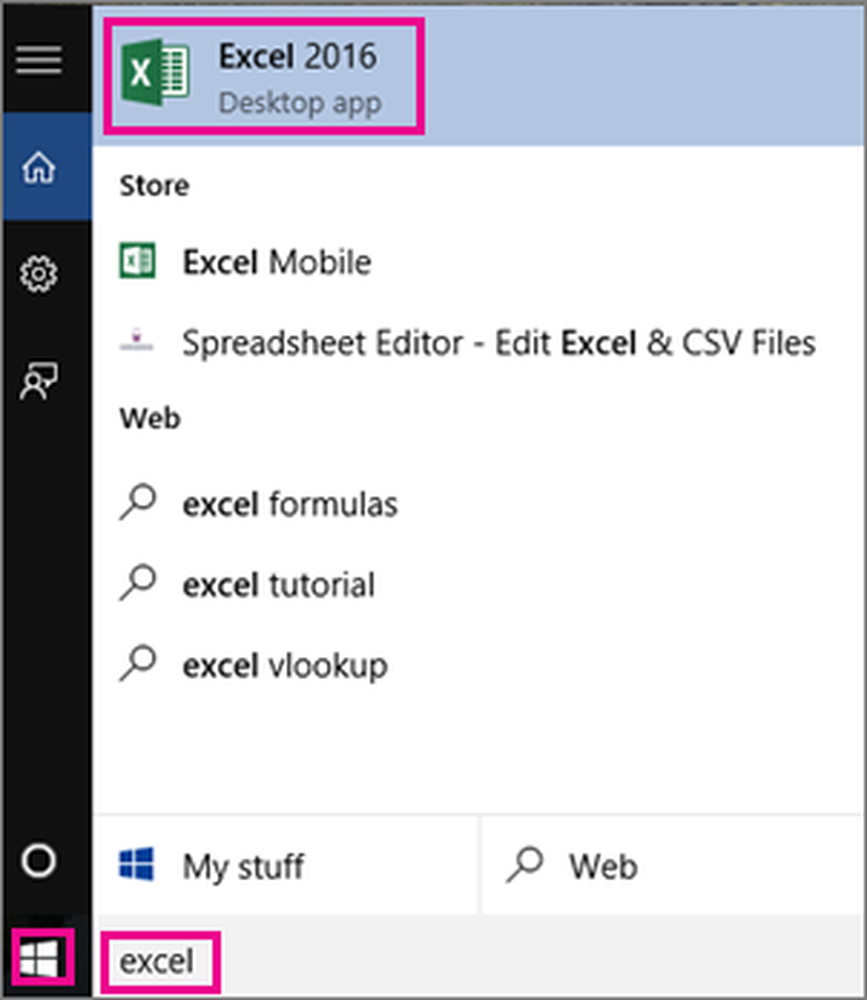
Klik nu met de rechtermuisknop op het Excel-pictogram en selecteer de optie 'Uitvoeren als beheerder'.

Volg daarna gewoon de activeringsstappen.
Als de activeringswizard niet wordt weergegeven. Probeer het volgende
Ga naar Bestand> Account> Product activeren om door te gaan.
Troubleshooter voor activering voor Office 365 en Office 2016

Als dit niet helpt, gebruikt u deze probleemoplosser. Het Office-team heeft een probleemoplosser-applicatie gebouwd die u kan helpen bij activering. Download het hier van Microsoft en voer het uit met beheerdersrechten.
Als laatste mogelijkheid kunt u contact opnemen met Microsoft-ondersteuning. Er zijn verschillende opties beschikbaar. Kies degene die het best op uw situatie van toepassing is en meld uw probleem aan hen.
Bron: Office.com.
Zie dit bericht als u een bericht ontvangt We kunnen geen contact maken met de server Foutbericht 0x80072EFD terwijl Office wordt geactiveerd.



